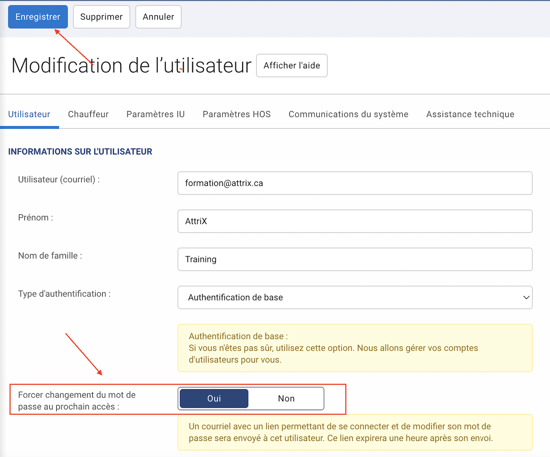Utilisateurs: Comment puis-je réinitialiser mon mot de passe MyGeotab ?
Si votre nom d'utilisateur est une adresse courriel vous pouvez suivre la procédure suivant afin de réinitialiser votre mot de passe.
PROCÉDURE
- Accédez à la page de connexion MyGeotab
- Cliquez sur Suivant
- Cliquez sur Mot de passe oublié ? OU accédez à my.geotab.com/resetPassword.html
- Sur la page suivante, tapez l'adresse e-mail et le nom de la base de données> Sélectionnez OK
- Vérifiez les e-mails pour le lien de réinitialisation du mot de passe, cliquez sur le lien
- Définir un nouveau mot de passe > ENREGISTRER
L'utilisateur devra entrer son adresse courriel ainsi que les lettres dans le rectangle. Une fois complété, appuyer sur Valider.
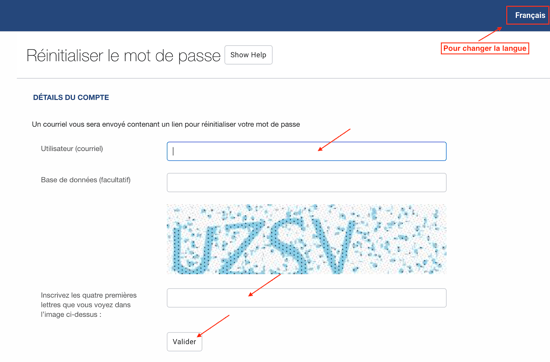
Notes importantes.
- Cette procédure ne fonctionnera que si le nom d'utilisateur est une adresse e-mail.
- Si l'utilisateur est sous la période UTILISATEUR BLOQUÉ, les réinitialisations de mot de passe ne passeront pas. Vous devez soit purger toute la période de VERROUILLAGE ou demander à un administrateur de DÉVERROUILLER l'utilisateur depuis MyGeotab pour effectuer un changement de mot de passe. Voir l'article connexe ici.
- Le lien de réinitialisation du mot de passe ne sera valide qu'une heure après son envoi.
- Si l'e-mail n'arrive pas dans la boîte de réception, assurez-vous de vérifier le dossier indésirable ou Spam.
- Un utilisateur ayant les permissions de changer le mot de passe des autres utilisateurs peut réinitialiser le mot de passe depuis MyGeotab > Utilisateurs.
Changement par un administrateur
Pour réinitialisé le mot de passe d’un utilisateur, il existe 2 méthodes. Attribuer un mot de passe manuellement ou faire l’envoie d’un courriel avec un lien pour réinitialiser le mot de passe.
Attribuer un mot de passe manuellement
L'administrateur peut attribuer le mot de passe désiré par l'utilisateur OU un mot de passe temporaire que l'utilisateur aura la possibilité de le modifier s'il possède les habilitations de sécurités nécessaire.
- Dans l’onglet Personnes aller dans utilisateur et chauffeurs
- Sélectionner l’utilisateur
- Appuyer sur le bouton « réinitialiser le mot de passe »
- Indiquer le nouveau de passe dans les 2 sections (8 caractères minimums, lettres ou chiffres).
- Enregistrer dans le haut


Réinitialiser mot de passe par courriel
- Dans l’onglet administrateur aller dans utilisateur
- Sélectionner l’utilisateur
- Dans forcer changement du mot de passe : Appuyer sur NON et ENSUITE SUR OUI pour que l’utilisateur obtienne un lien par courriel créer son propre mot de passe. *Le lien expire une heure après son envoi.
Enregistrer dans le haut